트위터 배경을 검은색에서 흰색으로 변경하는 방법
사용자 는 Twitter에서 배경을 검정색과 흰색으로 변경하는 방법을 궁금해한 적이 있나요? 어두운 배경에 지치고 더 밝은 색조로 바꾸고 싶다면, 올바른 곳에 오셨습니다. Twitter 배경을 검정색에서 흰색으로 변경하는 것이 약간 복잡할 수 있지만, 이 가이드는 사용자가 가능한 한 쉽게 모든 단계를 안내해 드립니다.
파트 1. Twitter에서 배경을 검정색과 흰색으로 변경하는 방법
Twitter 배경을 즉시 밝게 하고 완전히 다른 모양을 제공할 수 있는 가장 쉽고 효율적인 방법 중 하나는 배경을 검정색에서 흰색으로 변경하는 것입니다.
자, 변경할 준비가 되었다면 아래는 Twitter 배경을 검정색에서 흰색으로 변경하는 간단한 단계입니다. 정말 빠르고 완전히 가치 있는 과정입니다.
Twitter 배경을 변경하는 방법은 다음과 같습니다:
1. Twitter에서 설정에 접근하기
먼저, 화면 오른쪽 상단에 있는 프로필 아이콘 또는 메뉴 아이콘(보통 세 개의 점이나 줄)을 클릭하십시오. 드롭다운 메뉴에서 "설정 및 개인정보"를 클릭합니다.
2. 디스플레이 설정 탭으로 이동
여기서 "접근성, 디스플레이 및 언어"를 찾아 클릭합니다. 그 후 "디스플레이"를 선택하여 테마 옵션에 들어갑니다.
3. Twitter 배경색 조정
이제 "테마"라는 설정을 찾아 검정색 또는 흰색 배경을 위해 어두운 테마 또는 밝은 테마를 선택합니다.
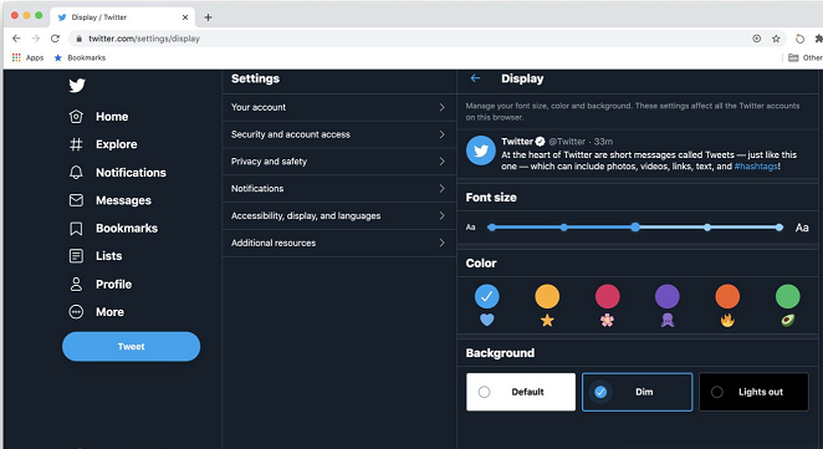
4. 변경 사항 저장 및 확인
밝은 테마를 선택한 후 "변경 사항 저장"을 클릭하여 새로운 배경색을 적용합니다. 이 단계를 따르면 사용자는 Twitter 프로필을 밝고 새롭게 만들 수 있습니다.
파트 2. Twitter에서 개인 프로필 배경을 변경하는 방법
Twitter에서 개인 프로필 배경을 변경하려면 다음 방법을 따를 수 있습니다:
데스크탑에서 Twitter 배경 변경
데스크탑에서 Twitter 배경을 변경하려면 다음 단계가 도움이 됩니다:
1. Twitter 프로필로 이동
프로필 사진이나 사용자 이름을 클릭하여 Twitter 프로필 페이지로 직접 이동합니다.
2. 개인 프로필 사용자 정의
"프로필 편집" 버튼을 클릭합니다. 이 버튼은 프로필 헤더 옆에 위치해 있습니다.
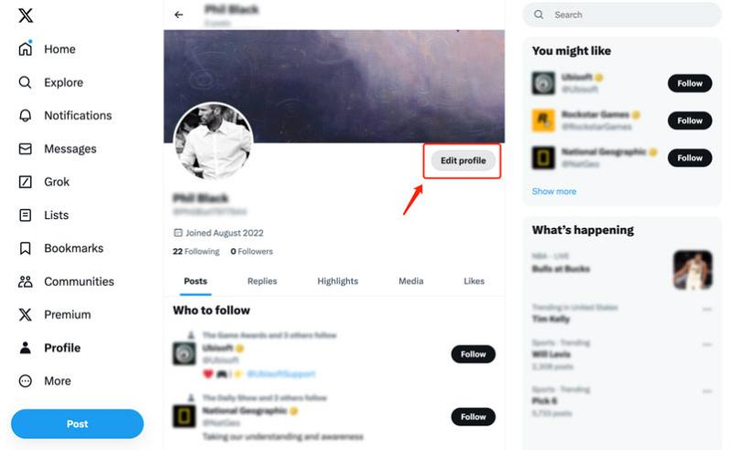
3. 배경 이미지 변경
헤더 사진 위에 커서를 올려 프로필 사용자 정의 창을 엽니다. 프로필 사용자 정의 창에 카메라 아이콘이 활성화됩니다. 카메라 아이콘을 클릭하여 "사진 업로드"를 선택하고 컴퓨터에서 새 배경 이미지를 선택합니다.
4. 변경 사항 조정 및 저장
이미지가 업로드되면 원하는 위치로 이미지를 드래그하여 재배치하거나 크기를 조정할 수 있습니다. "적용"을 클릭한 후 "저장"을 클릭하면 배경이 새로 고쳐집니다.
Android/iPhone에서 Twitter 배경 변경
iPhone이나 Android에서 Twitter 배경을 변경하려면 다음 단계가 도움이 됩니다:
1. Twitter 앱에서 프로필로 이동
프로필 사진이나 페이지 상단에 있는 "프로필" 아이콘을 탭합니다.
2. 프로필 정보 편집
"프로필 편집" 버튼을 탭합니다. 이 버튼은 보통 프로필 헤더 근처에 위치해 있습니다.
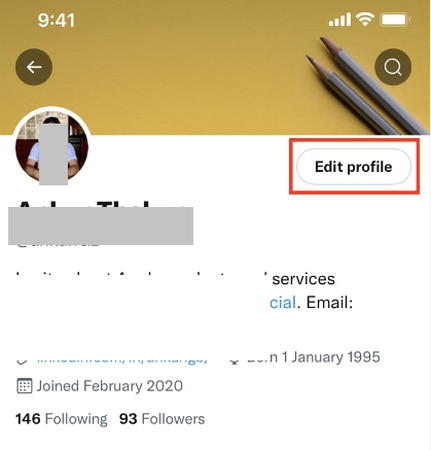
3. 배경 이미지 업데이트
헤더 사진 영역을 탭하거나 카메라 아이콘을 탭하여 새 배경 이미지를 선택합니다. "사진 선택"을 탭한 후 기기의 갤러리나 카메라 롤에서 이미지를 업로드합니다.
4. 변경 사항 조정 및 저장
이미지를 선택한 후 필요에 따라 위치와 크기를 조정합니다. "저장"을 클릭하여 프로필 배경을 설정합니다.
보너스: Twitter 배경에 적합한 이미지 만드는 방법
Twitter에서 배경을 변경하는 방법을 알게 되었으니, 이제 새로운 이미지가 완벽한지 확인해 보겠습니다. 보기 좋은 배경은 사용자의 프로필을 시각적으로 흥미롭게 만들 뿐만 아니라 스타일이나 브랜드를 보여줍니다.
Twitter 배경 변경의 장점
- 개인화: 프로필이 사용자 또는 관련 있는 경우, 브랜드의 개성을 표현할 수 있습니다.
- 참여도 증가: 매력적인 배경은 시청자의 주의를 더 오래 끌어들여 참여를 증가시킵니다.
- 전문적인 외모: 깔끔하고 일관된 배경은 프로페셔널한 이미지를 향상시킵니다.
- 창의성: 독특한 배경을 통해 창의성과 디자인 기술을 보여줄 수 있습니다.
HitPaw Univd (HitPaw Video Converter)와 같은 도구를 사용하여 완벽한 Twitter 배경을 만드는 것이 큰 차이를 만들 수 있습니다. 비디오 변환으로 주로 알려져 있지만, HitPaw는 강력한 이미지 편집 기능을 제공합니다. 이를 통해 이미지를 크기 조정하고 자르며 Twitter 배경 치수에 맞게 조정할 수 있습니다. 이렇게 하면 모든 장치에서 최적화된 프로페셔널한 배경을 만들 수 있습니다.
HitPaw Univd - Win 및 Mac용 올인원 비디오 솔루션
안전한 인증. 254,145명이 다운로드했습니다.
- 이미지 크기 조정: Twitter 상태 페이지의 배경 치수에 맞게 이미지를 크기 조정할 수 있습니다.
- 자르기 도구: 이 도구는 이미지에서 불필요한 부분을 제거하고 중요한 객체를 유지하는 데 사용됩니다.
- 이미지 형식 지원: 여러 이미지 형식을 지원하여 다양한 편집 옵션을 제공합니다.
- 고품질 출력: 편집 후에도 이미지의 고품질을 보장합니다.
- 사용자 친화적: 이 인터페이스는 사용하기 쉽고 이미지 편집을 빠르고 간편하게 만듭니다.
안전한 인증. 254,145명이 다운로드했습니다.
Twitter 배경에 적합한 이미지 만들기 가이드
다음 단계는 사용자에게 도움이 될 것입니다:
단계 1: HitPaw에서 이미지 편집기 접근하기
HitPaw Univd를 컴퓨터에 다운로드하여 설치합니다. 소프트웨어를 실행하고 Toolbox 탭에서 "이미지 편집기" 기능을 선택합니다.
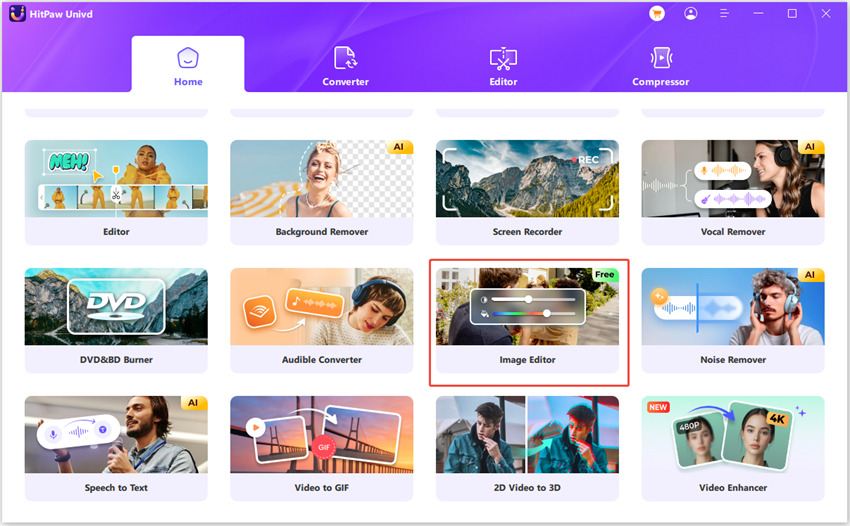
단계 2: Twitter 배경 이미지 가져오기
"파일 추가"를 클릭하여 Twitter 배경에 사용할 이미지를 가져옵니다. 가져온 모든 이미지는 이곳에 목록으로 나타납니다. "+" 아이콘을 사용하여 더 추가하거나 "x" 아이콘을 사용하여 삭제할 수 있습니다.
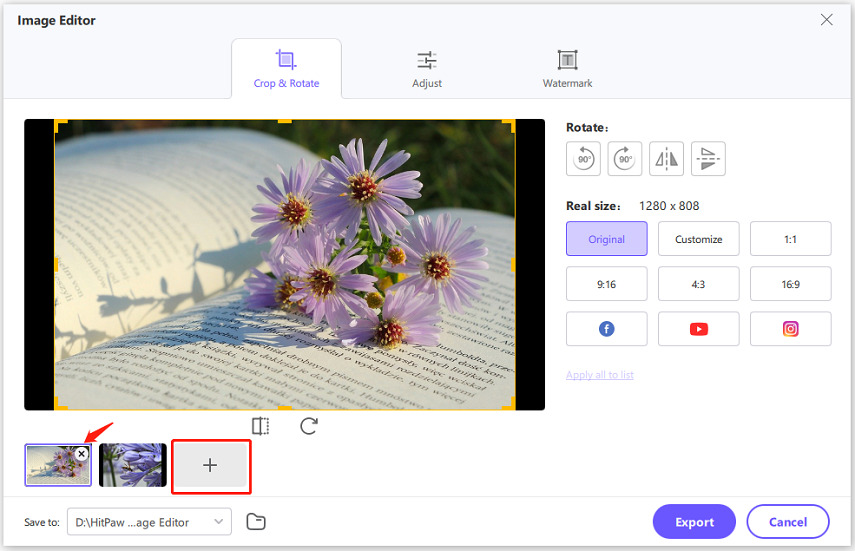
단계 3: Twitter 배경에 맞게 사진 자르기
이미지를 클릭한 후 자르기 도구를 클릭하여 프레임을 편집합니다. 원한다면 고정된 비율을 선택하거나 사용자 정의 비율을 삽입할 수 있습니다.
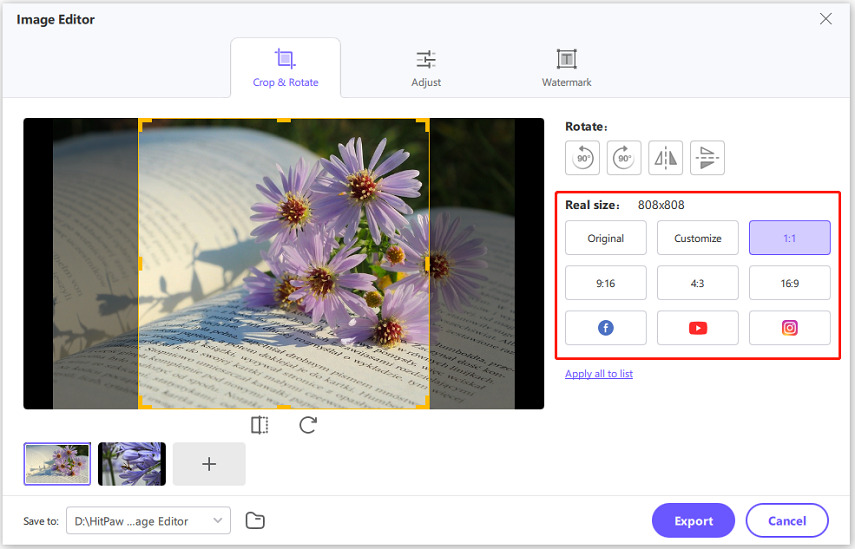
원본 및 맞춤형 비율은 모든 파일에 적용되지 않을 수 있지만, 다른 비율은 모든 이미지에 호환됩니다.
단계 4: 이미지 회전 및 뒤집기 (필요시)
미리 보기 창 아래에서 회전 설정을 사용하면 시계 방향 또는 반시계 방향으로 회전할 수 있으며, 필요시 이미지를 수평 또는 수직으로 뒤집을 수 있습니다.
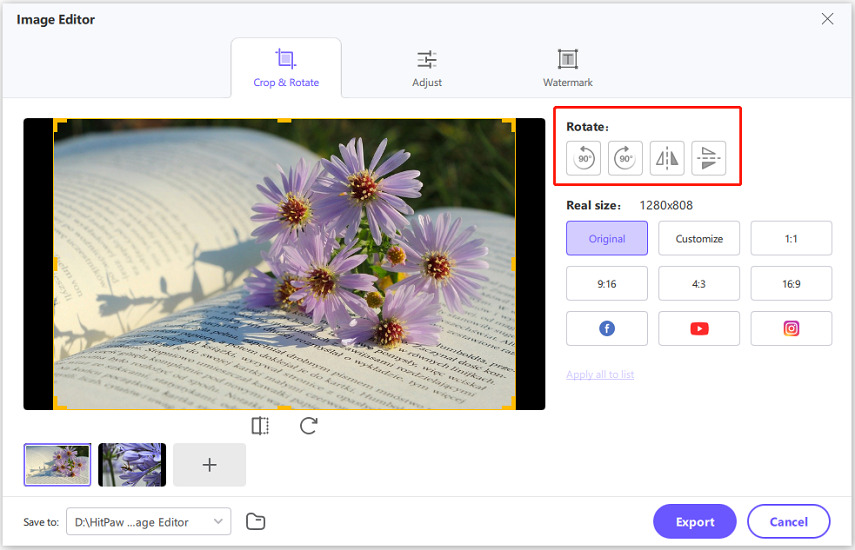
단계 5: Twitter 배경용 사진 내보내기
편집한 이미지가 만족스럽다면 "내보내기" 버튼을 클릭하여 이미지를 저장합니다.
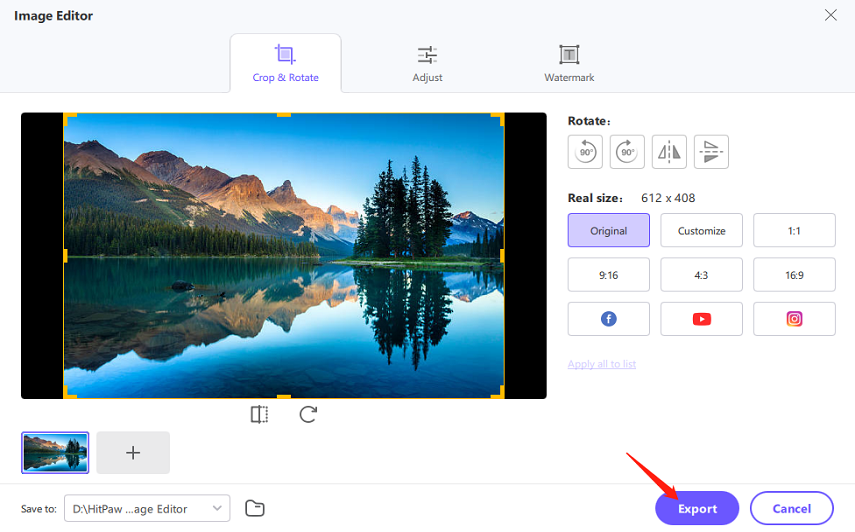
이 단계를 따르면, 사용자 맞춤형 Twitter 배경을 만들어 프로필의 시각적 매력을 향상시키고 어떤 장치에서든 멋지게 보이도록 할 수 있습니다.
Twitter 배경 변경에 대한 FAQ
Q1. Twitter 배경색을 어떻게 변경하나요?
A1. Twitter에서 배경색을 변경하려면 먼저 화면 왼쪽 상단의 세 개의 점과 원을 탭하세요. 물론 Twitter를 열고 나서입니다. 또는 프로필 메뉴에서 설정 및 개인 정보 보호 > 접근성, 디스플레이 및 언어 > 디스플레이로 이동합니다. 그 페이지에서 사용자는 라이트 또는 다크 테마를 선택하거나 색상을 조정할 수 있습니다.
Q2. 왜 내 Twitter 배경은 검은색인가요?
A2. Twitter 배경이 검은색인 이유는 디스플레이 설정에서 다크 테마를 선택했기 때문일 수 있습니다. 이 테마는 저조도 환경에서 눈의 피로를 줄이도록 설계되었습니다. 그런 후 디스플레이 설정에서 테마를 라이트로 변경하여 배경을 더 밝은 색으로 변경할 수 있습니다.
Q3. Twitter 앱에서 디스플레이 색상을 어떻게 변경하나요?
A3. Twitter 앱에서 프로필 아이콘을 탭한 후 설정 및 개인 정보 보호 > 접근성, 디스플레이 및 언어 > 디스플레이로 이동합니다. 그런 다음 라이트 또는 다크 테마를 탭하여 Twitter 피드를 표시하는 디스플레이 색상을 조정합니다.
결론
이제 Twitter에서 배경을 흑백으로 변경하는 방법을 알게 되었습니다. 테마를 변경하거나 사용자 지정 이미지를 삽입하려는 경우, Twitter 홈페이지에 완전히 새로운 모양을 제공하는 단계를 확인하세요. HitPaw Univd로 사진을 자르고, 크기를 조정하고, 완벽한 결과를 얻을 수 있도록 조정하세요. 이 도구는 사용자 친화적이며 배경을 멋지게 만드는 데 매우 유용합니다. 오늘 HitPaw Univd로 Twitter 프로필에 세련된 외모를 부여하세요.








 HitPaw FotorPea
HitPaw FotorPea HitPaw VikPea
HitPaw VikPea HitPaw VoicePea
HitPaw VoicePea 



이 문서 공유하기:
제품 등급을 선택하세요:
김희준
편집장
프리랜서로 5년 이상 일해왔습니다. 새로운 것들과 최신 지식을 발견할 때마다 항상 감탄합니다. 인생은 무한하다고 생각하지만, 제 자신은 한계를 모릅니다.
모든 기사 보기댓글 남기기
HitPaw 기사에 대한 리뷰 작성하기